一键重装系统怎么分区呢?
- 分类:教程 回答于: 2016年11月12日 00:00:00
如今新买电脑都会预装Win7系统,往往硬盘只有C盘一个分区,使用起来就会比较不方便,但是一键重装系统怎么分区呢?一提到分区,很多用户可能首先会想到PQ这样的分区软件,其实在Win7中,不需要使用任何第三方软件,接下来就让我们聊聊一键重装系统怎么分区的方法吧。
工具/原料:
系统版本:windows7
品牌型号:华硕天选3
方法/步骤:
方法一、在安装windows向导完成分区
1、在重装系统之后我们进入到分区界面,点击“驱动器选项(高级)”。
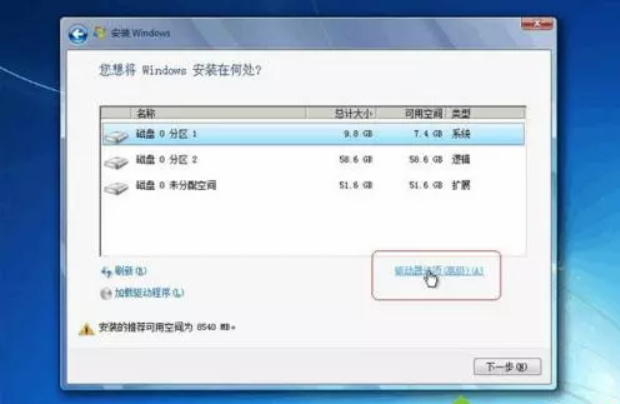
2、如果不需要分区,只需选择分区1(类型为“系统”的分区),点击格式化,如果要全盘分区,则依次选择分区,然后点击“删除”。
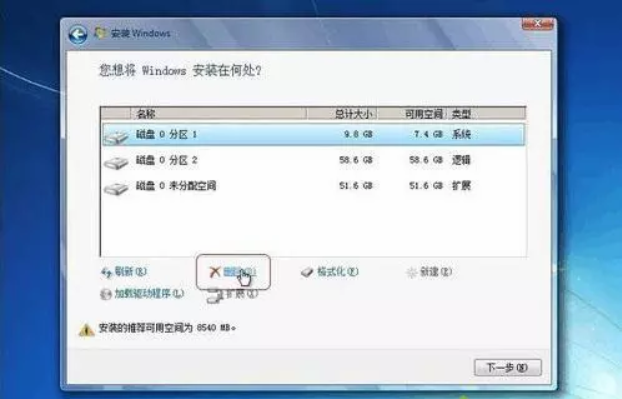
3、选择未分配空间,点击“新建”,输入空间大小,1G=1024M,点击应用。

4、完成分区后,选择要安装的位置,下一步,开始安装。
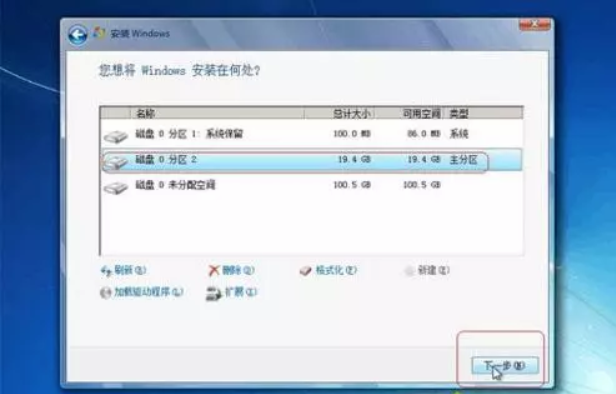
以上就是一键重装系统怎么分区的方法啦,希望对大家有帮助哦。
 有用
26
有用
26


 小白系统
小白系统


 1000
1000 1000
1000 1000
1000 1000
1000 1000
1000 1000
1000 1000
1000 1000
1000 1000
1000 1000
1000猜您喜欢
- 电脑重装系统后黑屏2022/10/17
- 重装系统后卡顿怎么解决2022/11/09
- 小白启动盘如何制作2022/12/23
- 电脑黑屏按哪三个键恢复正常..2022/06/04
- 平板电脑系统重装教程2021/03/07
- win10系统没声音怎么解决?2015/10/13
相关推荐
- win7 32位改为64位系统教程2016/11/13
- 电脑重装系统教程光盘安装步骤..2022/03/03
- 怎么使用ghost备份系统2022/05/27
- 超简单的小白装机教程图解..2022/12/08
- 电脑系统重装是什么意思2022/12/15
- 笔记本电脑怎么格式化恢复出厂设置..2022/07/06

















